• ©Function Formula (Функция языка формул)
ПРЕДОСТЕРЕЖЕНИЕ Simple Actions не действуют в Web. Если клиенты Web должны использовать базу данных, придется заменить команды ©Commands, формулы, сценарии LotusScript и JavaScnpt.
Возможно связывание нескольких простых действий в одном и том же действии. Например, можно изменить пару полей, а затем отправить документ Например, первое простое действие, Modify Field (Изменить поле), устанавливает значение для поля SendTo, чтобы легализовать адрес электронной почты Второе простое действие, Send Document (Отправить документ), отправляет документ по адресу электронной почты, указанному в поле SendTo. Последнее действие представляет собой функцию языка формул, которая объединяет команды @Command(lFileSave]) и @Command([FileCloseWindow])
Несмотря на простоту и функциональную мощь Simple Actions, для программирования простых действий чаще всего применяется один из языков сценариев (язык формул, LotusScript или JavaScnpt). Программировать с помощью языка формул можно только одно событие — Click (Щелчок). Это событие также существует в языке LotusScript. Эквивалентным событием для JavaScnpt является onClick Обычно в сценарии для кнопки Action используется событие Click или onClick.
Выбор языка во многом зависит от поставленной задачи. Обычно запрограммированные на языке формул действия выполняются быстрее, но функциональные возможности этого языка более ограничены, особенно в отношении логики и организации циклов. Следует также учитывать, какой клиент будет использовать приложение. Если это клиент Web, действие нельзя программировать с помощью LotusScript, поскольку клиенты Web не могут выполнять сценарии этого языка. Для обхода этого ограничения можно создать программу-агент, а затем вызывать ее из действия. С другой стороны, сценарии JavaScript могут выполняться как для клиентов Web, так и клиентов Notes.
В качестве имен действий целесообразно использовать краткие и описательные имена, особенно когда с формой связано несколько действий. Одна из эффектных функциональных возможностей пятой версии заключается в возможности каскадной организации действий. Єто позволяет в панель Action Bar поместить больше действий, чем когда-либо ранее! Более того, поскольку действия доступны для клиентов Notes и Web, каскадные действия позволяют заменять меню, доступное для клиентов Notes, но не клиентов Web. Для каскадной организации действий достаточно поместить обратный слэш в конце общего имени кнопки.
Для действий, как и для большинства других объектов Notes, доступно окно свойств. Оно содержит три вкладки: Action Info (Сведения о действии), Action Hide-When (Условное сокрытие действия) и Advanced (Дополнительно). Чтобы быстро отобразить окно свойств для действия, нужно открыть Action Pane и выполнить двойной щелчок на действии.
На вкладке Action Info указывается имя действия, фрейм назначения, определяются свойства отображения и выбирается изображение.
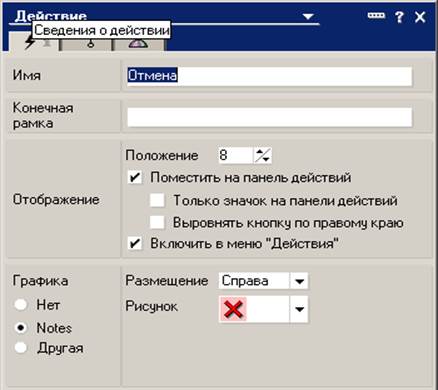
Место отображения действия может быть в панели Action Bar, в меню Action либо в обоих местах.
В одной и той же форме могут применяться кнопки с выравниванием как по левому, так и по правому краю.
Ни одно из шести стандартных действий удалить нельзя, но их можно отключать, сбросив оба флажка Include action in...
Опция "Положение" содержит счетчик, позволяющий изменять порядок отображения действий. Порядок следования действий одинаков как в меню, так и в панели Action Bar. При выборе позиции для каждого действия имеет смысл располагать часто используемые действия стандартным образом.
В кнопки Action можно вставлять изображения, в том числе пользовательские изображения.
Применяйте изображения только с прозрачным фоном, чтобы при изменении цвета в панели Action Bar рисунки выводились без фона.
Уважаемый посетитель!
Чтобы распечатать файл, скачайте его (в формате Word).
Ссылка на скачивание - внизу страницы.